Исправить Windows 10, не использующую полную оперативную память
Опубликовано: 2017-06-14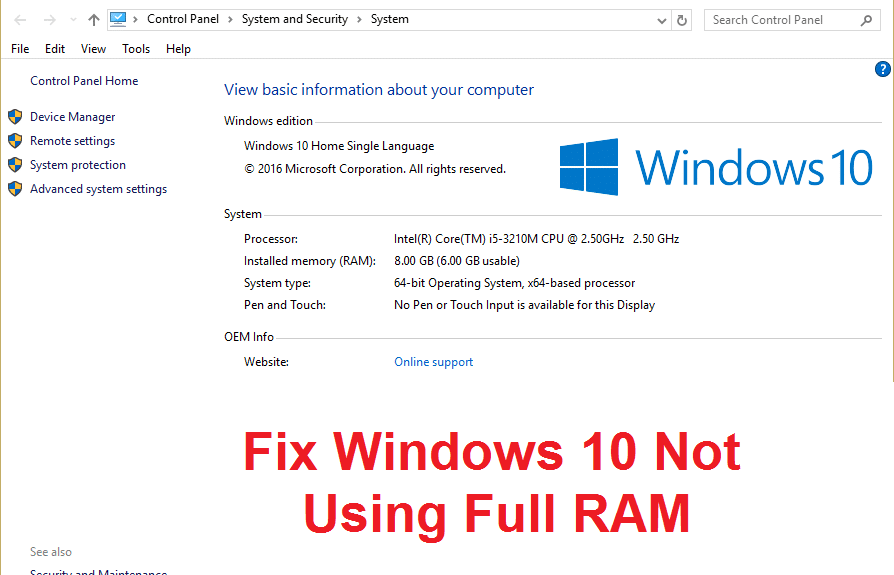
Исправьте Windows 10, не использующую полную оперативную память: многие пользователи сообщают, что их система не может использовать установленную доступную память, вместо этого в диспетчере задач отображается только часть памяти, и только эта память может использоваться Windows. Главный вопрос остается, куда делась остальная часть памяти? Что ж, прежде чем ответить на этот вопрос, давайте посмотрим, что происходит на самом деле, например, у пользователя установлено 8 ГБ оперативной памяти, но только 6 ГБ доступны и отображаются в диспетчере задач.
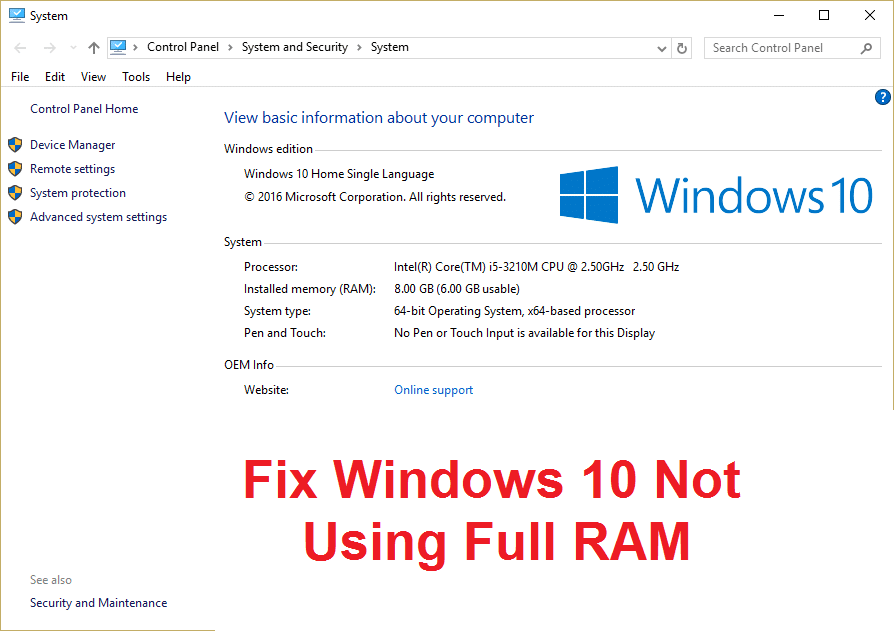
ОЗУ (оперативное запоминающее устройство) — это компьютерные запоминающие устройства, которые часто используются для хранения данных, используемых операционной системой, для увеличения общей скорости системы. После выключения системы все данные в ОЗУ стираются, так как это временное запоминающее устройство, которое используется для более быстрого доступа к данным. Наличие большего объема ОЗУ гарантирует, что ваша система будет работать бесперебойно и будет иметь хорошую производительность, поскольку больше ОЗУ будет доступно для хранения большего количества файлов для более быстрого доступа. Но иметь хороший объем оперативной памяти, но не иметь возможности ее использовать, всех очень раздражает, и в этом дело. У вас есть программы и игры, для запуска которых требуется минимальный объем оперативной памяти, но вы снова не сможете запустить эти программы, поскольку у вас меньше доступной оперативной памяти (даже если вы установили большой объем памяти).
Почему Windows 10 не использует всю оперативную память?
В некоторых случаях некоторая часть ОЗУ зарезервирована системой, также иногда некоторый объем памяти также зарезервирован графической картой, если у вас есть встроенная. Но если у вас есть выделенная видеокарта, то это не должно быть проблемой. Очевидно, что 2% ОЗУ всегда свободны, например, если у вас установлено 4 ГБ ОЗУ, то доступная память будет между 3,6 ГБ или 3,8 ГБ, что совершенно нормально. Приведенный выше случай для пользователей, у которых установлено 8 ГБ ОЗУ, но только 4 ГБ или 6 ГБ доступны в диспетчере задач или свойствах системы. Кроме того, в некоторых случаях BIOS может резервировать некоторый объем оперативной памяти, что делает их непригодными для использования Windows.
Важное примечание для пользователей, у которых установлена 32-разрядная версия Windows.
Для пользователей, у которых в системе установлена 32-разрядная ОС, вы сможете получить доступ только к 3,5 ГБ ОЗУ, независимо от того, сколько ОЗУ у вас физически установлено. Чтобы получить доступ к полной оперативной памяти, вам необходимо установить 64-битную версию Windows, и другого пути нет. Теперь, прежде чем переходить к решениям для пользователей с 64-разрядной версией Windows, которые по-прежнему не могут получить доступ к полной оперативной памяти, сначала проверьте, какой тип операционной системы у вас установлен:
1. Нажмите клавишу Windows + R, затем введите « msinfo32 » и нажмите Enter, чтобы открыть информацию о системе.
2. Теперь в открывшемся новом окне найдите тип системы в правой части окна.
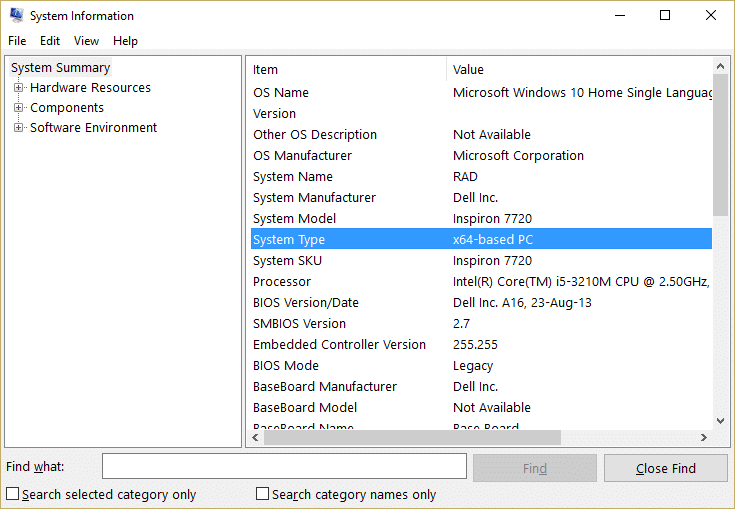
3. Если у вас ПК с процессором x64, это означает, что у вас 64-разрядная операционная система, но если у вас ПК с процессором x86, то
у вас 32-битная ОС.
Теперь мы знаем, какой тип ОС у вас есть, давайте посмотрим, как решить эту проблему, не теряя времени.
Содержание
- Исправьте Windows 10, не использующую полную оперативную память
- Способ 1: включить функцию переназначения памяти
- Способ 2: снимите флажок «Максимальная память»
- Способ 3: обновить BIOS (базовая система ввода/вывода)
- Способ 4: запустить диагностику памяти Windows
- Способ 5: запустить Memtest86+
Исправьте Windows 10, не использующую полную оперативную память
Кроме того, убедитесь, что ОЗУ правильно размещено в своем заполнителе, иногда такие глупости также могут вызывать эту проблему, поэтому, прежде чем продолжить, обязательно поменяйте местами слоты ОЗУ, чтобы проверить наличие неисправных слотов ОЗУ.
Способ 1: включить функцию переназначения памяти
Эта функция используется для включения/отключения функции переназначения памяти, которая в основном используется для 64-битных ОС с установленной оперативной памятью 4 ГБ. По сути, это позволяет вам переназначить перекрывающуюся память PCI выше общей физической памяти.
1. Перезагрузите компьютер, когда он включится, одновременно нажмите F2, DEL или F12 (в зависимости от производителя), чтобы войти в настройки BIOS.
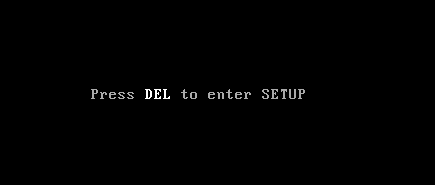
2. Перейдите к расширенным функциям набора микросхем.
3. Затем в разделе « Конфигурация северного моста» или «Функция памяти » вы найдете функцию «Переназначение памяти».
4. Измените настройку функции переназначения памяти, чтобы включить ее.
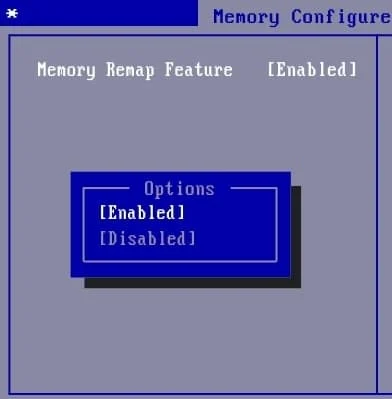
5. Сохраните и выйдите из изменений, затем перезагрузите компьютер в обычном режиме. Включение функций переназначения памяти, по-видимому, исправляет Windows 10, не использующую проблемы с полной оперативной памятью, но если этот метод вам не помогает, перейдите к следующему.

Способ 2: снимите флажок «Максимальная память»
1. Нажмите клавишу Windows + R, затем введите msconfig и нажмите Enter, чтобы открыть конфигурацию системы.
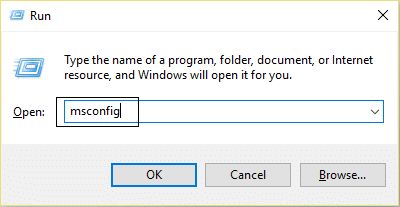
2. Перейдите на вкладку «Загрузка» и убедитесь, что вы выделили текущую установленную ОС.
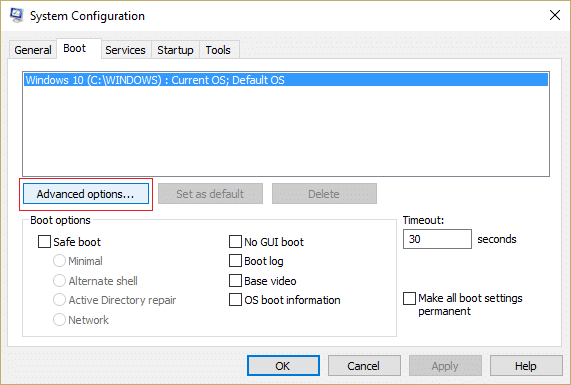
3. Затем нажмите « Дополнительные параметры » и снимите флажок «Максимальная память », затем нажмите «ОК».
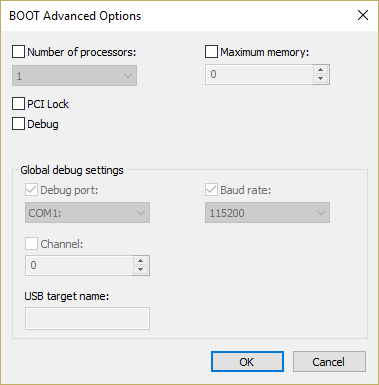
4. Теперь нажмите «Применить», затем «ОК» и закройте все. Перезагрузите компьютер, чтобы сохранить изменения.
Способ 3: обновить BIOS (базовая система ввода/вывода)
Выполнение обновления BIOS является критической задачей, и если что-то пойдет не так, это может серьезно повредить вашу систему, поэтому рекомендуется экспертное наблюдение.
1. Первый шаг — определить версию BIOS. Для этого нажмите клавишу Windows + R , затем введите « msinfo32 » (без кавычек) и нажмите Enter, чтобы открыть информацию о системе.
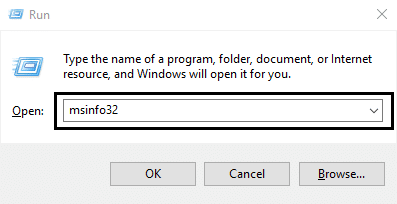
2. Когда откроется окно « Информация о системе» , найдите версию/дату BIOS, затем запишите производителя и версию BIOS.
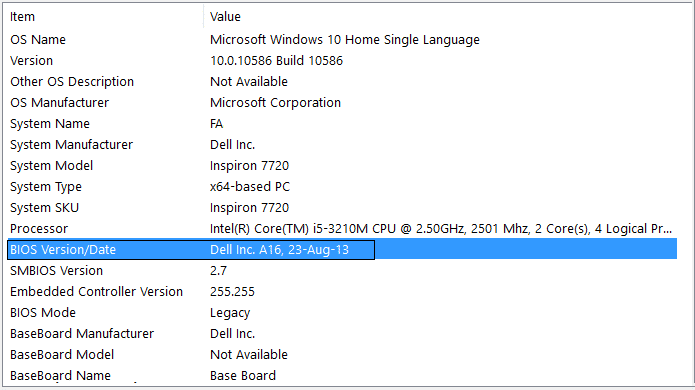
3. Затем перейдите на веб-сайт вашего производителя, например, в моем случае это Dell, поэтому я перейду на веб-сайт Dell, а затем введу серийный номер своего компьютера или нажму на параметр автоматического определения.
4. Теперь из списка показанных драйверов я нажму на BIOS и загружу рекомендуемое обновление.
Примечание. Не выключайте компьютер и не отсоединяйте его от источника питания во время обновления BIOS, иначе вы можете повредить компьютер. Во время обновления ваш компьютер перезагрузится, и вы ненадолго увидите черный экран.
5. После загрузки файла просто дважды щелкните файл Exe, чтобы запустить его.
6. Наконец, вы обновили BIOS, и это также может исправить Windows 10, не использующую полную оперативную память.
Способ 4: запустить диагностику памяти Windows
1. Введите память в строке поиска Windows и выберите « Диагностика памяти Windows». “
2. В отображаемом наборе параметров выберите « Перезагрузить сейчас и проверить наличие проблем. “
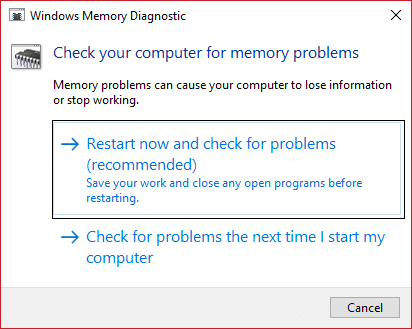
3.После чего Windows перезапустится, чтобы проверить наличие возможных ошибок ОЗУ, и, надеюсь, отобразит возможные причины того, почему Windows 10 не использует полную ОЗУ.
4. Перезагрузите компьютер, чтобы сохранить изменения.
Способ 5: запустить Memtest86+
Теперь запустите Memtest86+, который является сторонним программным обеспечением, но он устраняет все возможные исключения ошибок памяти, поскольку он работает вне среды Windows.
Примечание. Перед началом убедитесь, что у вас есть доступ к другому компьютеру, так как вам потребуется загрузить и записать программное обеспечение на диск или USB-накопитель. Лучше всего оставить компьютер на ночь при запуске Memtest, так как это, вероятно, займет некоторое время.
1.Подключите флэш-накопитель USB к вашей системе.
2. Загрузите и установите программу автоматической установки Windows Memtest86 для USB-ключа.
3. Щелкните правой кнопкой мыши файл изображения, который вы только что загрузили, и выберите « Извлечь здесь ».
4. После извлечения откройте папку и запустите программу установки Memtest86+ USB .
5. Выберите подключенный USB-накопитель для записи программного обеспечения MemTest86 (это отформатирует ваш USB-накопитель).
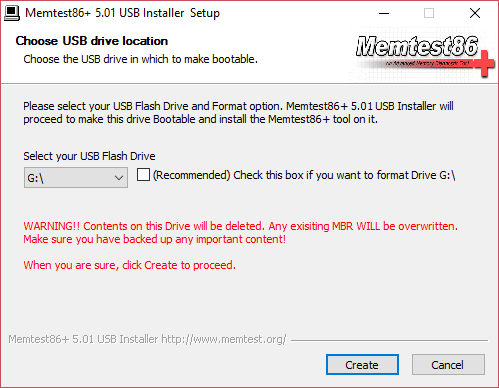
6.После завершения вышеуказанного процесса вставьте USB-накопитель в ПК, на котором Windows 10 не использует всю оперативную память.
7. Перезагрузите ПК и убедитесь, что выбрана загрузка с флешки.
8.Memtest86 начнет тестирование на наличие повреждений памяти в вашей системе.
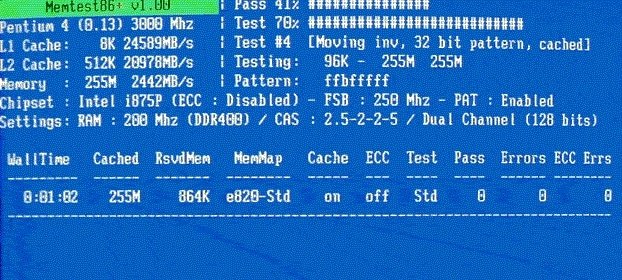
9.Если вы прошли все тесты, то можете быть уверены, что ваша память работает правильно.
10. Если некоторые из шагов не увенчались успехом, Memtest86 обнаружит повреждение памяти, что означает, что Windows 10 не может использовать всю оперативную память из-за плохой / поврежденной памяти.
11. Чтобы исправить Windows 10, не использующую полную оперативную память , вам необходимо заменить оперативную память, если будут обнаружены поврежденные сектора памяти.
Рекомендуется для вас:
- Исправить REGISTRY_ERROR ошибки синего экрана
- Как исправить Windows 10 не запоминает сохраненный пароль WiFi
- Исправить Internet Explorer перестал работать из-за iertutil.dll
- Исправить проблему с отключением Wi-Fi в Windows 10
Вот и все, вы успешно исправили Windows 10, не использующую полную оперативную память , но если у вас все еще есть какие-либо вопросы относительно этого поста, не стесняйтесь задавать их в разделе комментариев.
